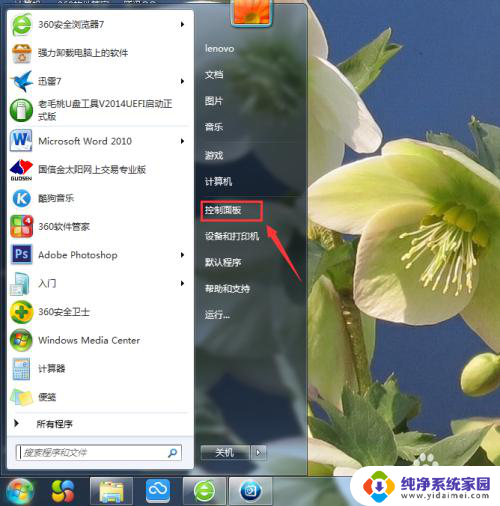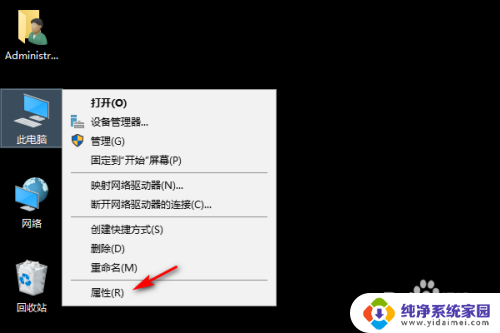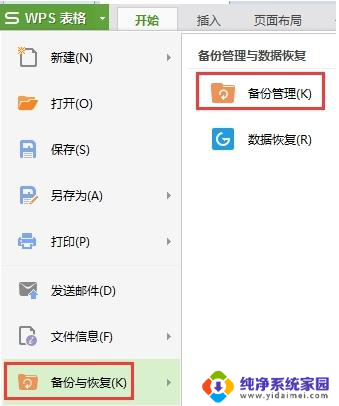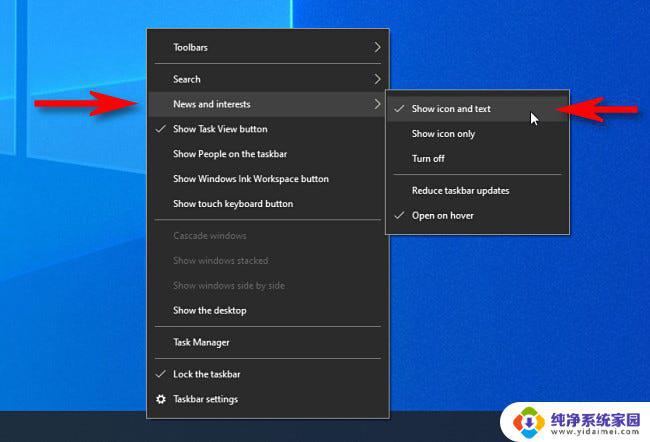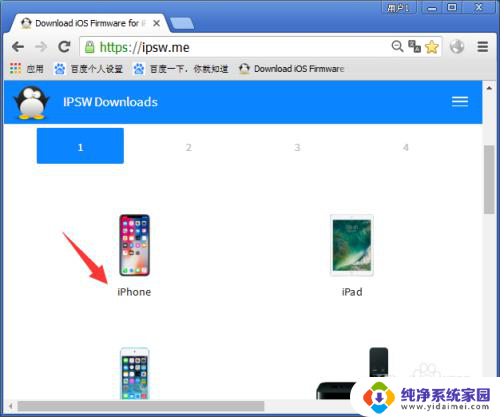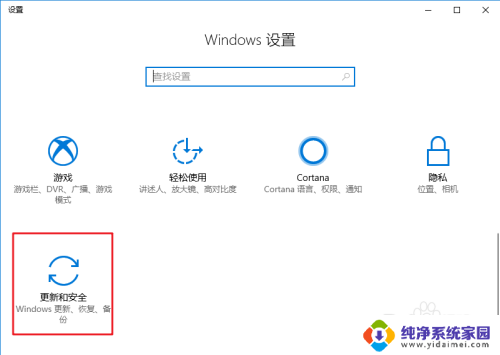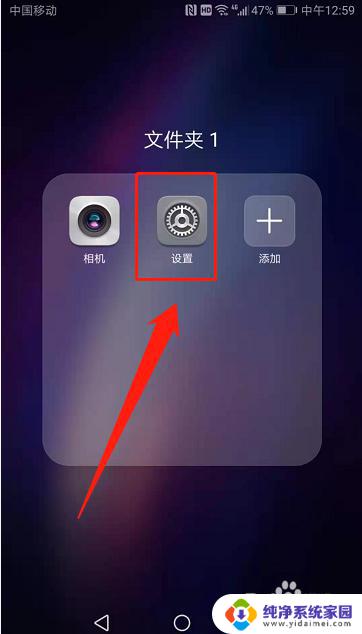如何将电脑系统恢复到前一天 如何使用系统还原功能将电脑恢复到前一天
更新时间:2023-12-10 14:02:00作者:jiang
在使用电脑的过程中,我们时常会遇到一些意外情况,例如误删重要文件、安装了不兼容的软件导致系统出现问题等,而当这些问题发生时,我们往往希望能够将电脑系统恢复到之前的状态,以避免损失和不便。而在这种情况下,系统还原功能便成为了我们的救星。通过系统还原功能,我们可以轻松地将电脑恢复到前一天的状态,解决各类问题。接下来我们将详细介绍如何使用系统还原功能,以便帮助大家在遇到电脑问题时能够迅速恢复到正常状态。
方法如下:
1.在电脑桌面上,点击左下角的“开始”界面即微软徽标。
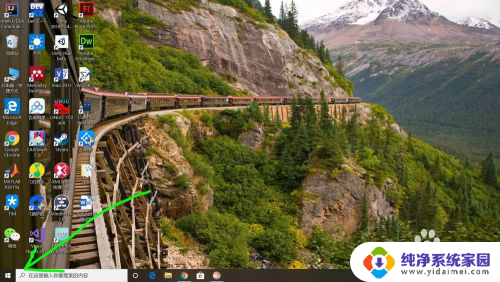
2.点击设置,进入设置界面。在设置界面选择并点击“更新与安全”。
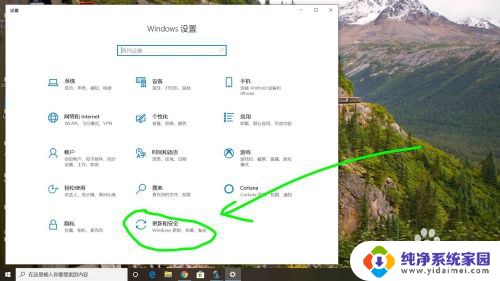
3.在随后的界面中,在左方找到“恢复”按钮并点击。
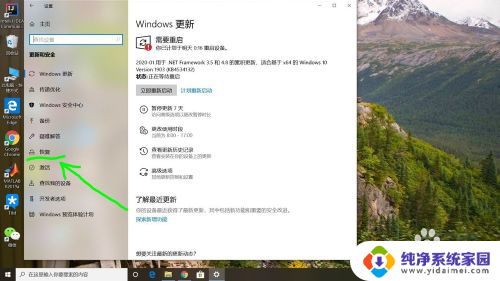
4.在重置此电脑的下方点击“开始”,便可以开始重置电脑。
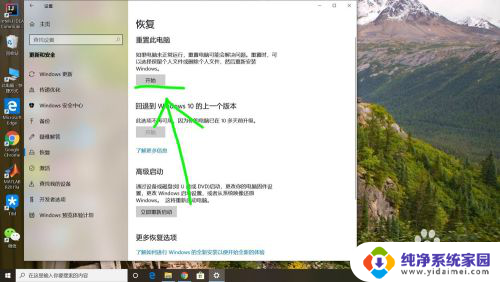
5.或者还可以在搜索栏输入“创建还原点”,并点击搜索。
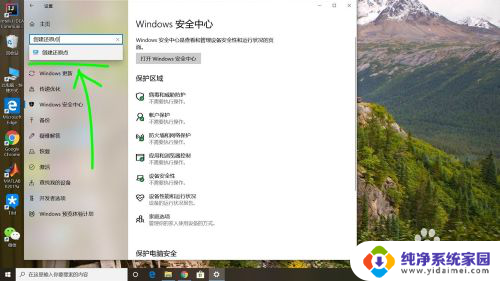
6.在弹出的界面中,输入要还原的时间点。点击“系统还原”即可开始还原。
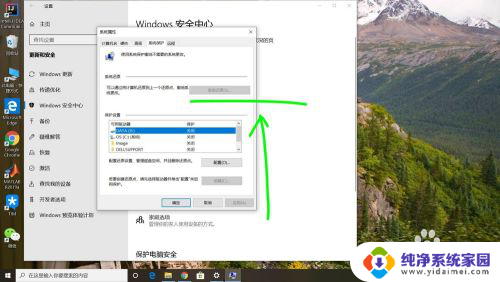
以上就是如何将电脑系统恢复到前一天的全部内容,如果你遇到了同样的情况,可以参照我的方法来处理,希望对大家有所帮助。